ps2021怎么设计可爱的卡通标题字体? ps艺术字的做法
百度经验 发布时间:2021-10-14 11:22:03 作者: lily51588  我要评论
我要评论
ps2021怎么设计可爱的卡通标题字体?ps中想要设计一款可爱的字体,该怎么设计可爱的文字呢?下面我们就来看看ps艺术字的做法
(福利推荐:你还在原价购买阿里云服务器?现在阿里云0.8折限时抢购活动来啦!4核8G企业云服务器仅2998元/3年,立即抢购>>>:9i0i.cn/aliyun)
ps中设计矢量字体很方便,想要制作一个卡通的标题字,该怎么设计呢?我们主要用到ps的文字工具、自定形状工具和添加描边样式,下面我们就来看看详细的教程。

我们用【文字工具】输入快乐“HAPPY”的英文字。

接着,我们用【自定形状工具】画出一个“花朵”的形状。

我们把花朵形状和文字一起选中,然后按下【CTRL+G】编成一个组。

接下来,我们选中组的图层,然后在【图层】的【图形样式】中选择【描边】。

我们在描边把大小设置为【24】像素,位置调整为【内部】,颜色设置为黑色【#17181c】。
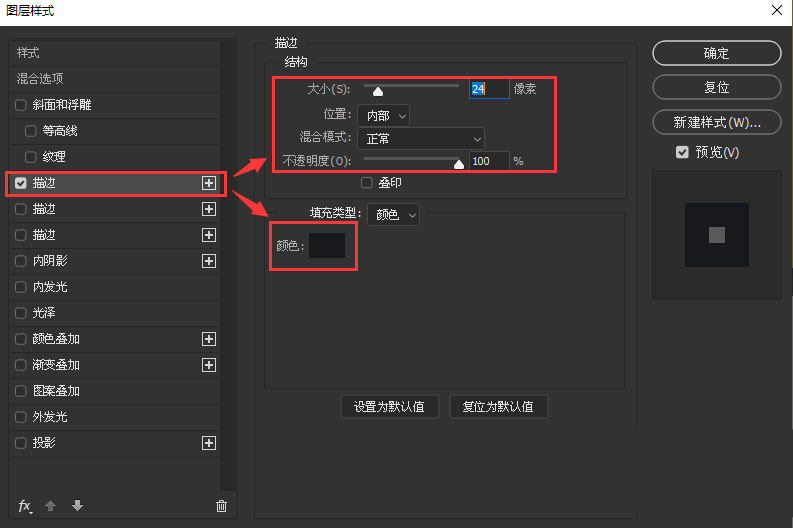
我们添加第2层描边,把不透明度设置为【0】%,大小为【6】像素,位置为【外部】。
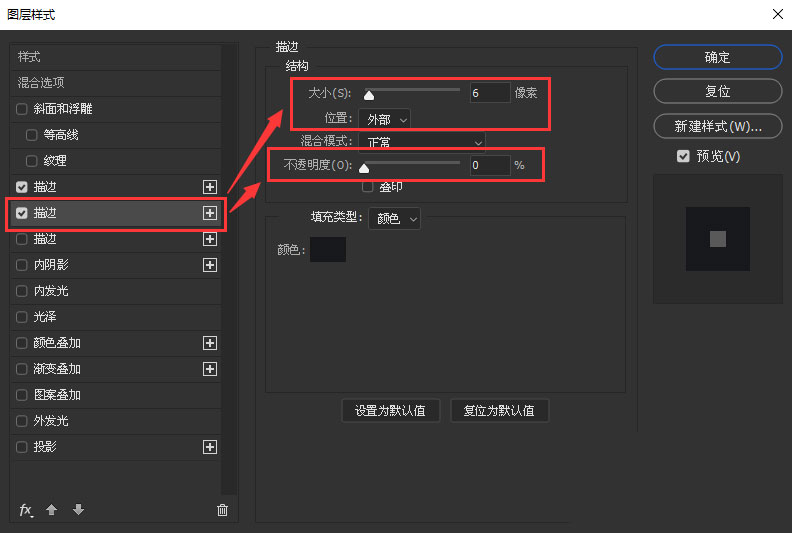
第3层的描边大小设置为【16】像素,位置设置为【外部】,然后点击【确定】。

最后,我们看到卡通标题字的效果就做好了。

以上就是ps设计卡通标题字体的技巧,希望大家喜欢,请继续关注程序员之家。
相关推荐:
相关文章

ps怎么制作空心蓝色渐变的文字? 电商促销描边艺术字ps设计方法
ps怎么制作空心蓝色渐变的文字?想要设计一款渐变色的空心字,也就是白色字进行彩色描边,该怎么操作呢?下面我们就来看看电商促销描边艺术字ps设计方法2021-10-03 ps重阳节艺术字海报怎么设计?ps中想要设计一款字体海报,该怎么设计呢?下面我们就看看ps海报设计技巧,详细请看下文介绍2021-09-30
ps重阳节艺术字海报怎么设计?ps中想要设计一款字体海报,该怎么设计呢?下面我们就看看ps海报设计技巧,详细请看下文介绍2021-09-30 ps怎么设计剪纸风字体?ps中想要设计一款漂亮的彩色剪纸字体效果,该怎么制作这个剪纸字体呢?下面我们就来看看ps裁剪字体的实现方法2021-09-14
ps怎么设计剪纸风字体?ps中想要设计一款漂亮的彩色剪纸字体效果,该怎么制作这个剪纸字体呢?下面我们就来看看ps裁剪字体的实现方法2021-09-14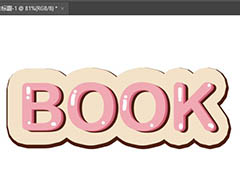 ps怎么设计卡通字体?经常会设计一些字体,该怎么设计卡通文字呢?想要制作可可爱爱的文字,下面我们就来看看ps可爱艺术文字的制作方法2021-06-19
ps怎么设计卡通字体?经常会设计一些字体,该怎么设计卡通文字呢?想要制作可可爱爱的文字,下面我们就来看看ps可爱艺术文字的制作方法2021-06-19
ps怎么设计可爱的六一儿童节字体海报? 艺术字海报ps设计方法
ps怎么设计可爱的六一儿童节字体海报?儿童节马上到了,想要设计一款儿童节字体,该怎么设计呢?下面我们就来看看艺术字海报ps设计方法,详细请看下文介绍2021-05-26 今天给大家分享点干货,用PS绘制矢量飞速融化的字体效果,简单又出效果,主要通过图层样式来完成,推荐给正在学习PS的朋友学习,希望大家可以喜欢2021-04-23
今天给大家分享点干货,用PS绘制矢量飞速融化的字体效果,简单又出效果,主要通过图层样式来完成,推荐给正在学习PS的朋友学习,希望大家可以喜欢2021-04-23 效果字分两部分来完成。首先找一些水花素材,截取局部按照文字的走势进行变形及拼接组成水花字;然后找一些火焰素材,同样的方法截取局部变形得到火焰字。整体的效果很漂亮2021-03-26
效果字分两部分来完成。首先找一些水花素材,截取局部按照文字的走势进行变形及拼接组成水花字;然后找一些火焰素材,同样的方法截取局部变形得到火焰字。整体的效果很漂亮2021-03-26 今天小编分享一篇ps制作手绘风格的涂鸦艺术字图文教程,教程将向你展示如何使用Photoshop和Illustrator创建一个生动的涂鸦文字效果2021-03-19
今天小编分享一篇ps制作手绘风格的涂鸦艺术字图文教程,教程将向你展示如何使用Photoshop和Illustrator创建一个生动的涂鸦文字效果2021-03-19
如何用ps制作金属质感文字 ps制作《极限挑战》金属质感艺术字
这篇文章主要介绍了如何用ps制作金属质感文字 ps制作《极限挑战》金属质感艺术字,具体制作经常用到图层样式设置,那么如何制作呢,下面通过教程来学习一下吧!2020-11-23 ps怎么设计波普风格的文字海报?ps中想要设计一款艺术字海报,该怎么设计呢?下面我们就来看看ps艺术字海报的做法,需要的朋友可以参考下2020-11-23
ps怎么设计波普风格的文字海报?ps中想要设计一款艺术字海报,该怎么设计呢?下面我们就来看看ps艺术字海报的做法,需要的朋友可以参考下2020-11-23








最新评论